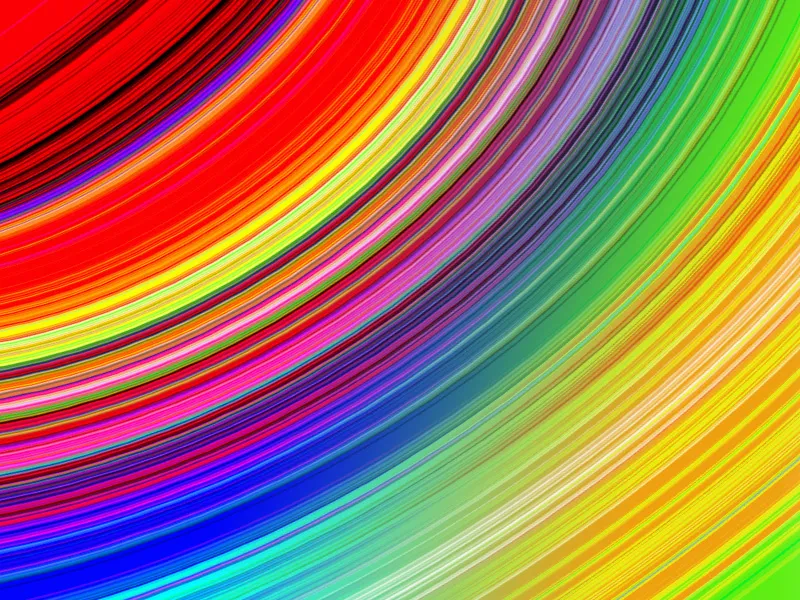Triukšmo gradiento efektas sujungia dinamiškas spalvas ir grūdėtos tekstūros raštą, kuris dizainui suteikia gylio ir charakterio. Pridėjus animaciją efektas tampa dar įspūdingesnis ir puikiai tinka skaitmeniniam turiniui, pavyzdžiui, socialinės žiniasklaidos pranešimams ar pristatymams. Šioje pamokoje parodysiu, kaip žingsnis po žingsnio sukurti triukšmo gradiento efektą ir atgaivinti jį judesiu "Photoshop" programoje. Pradėkime ir suteikime savo dizainui unikalios dinamikos!
1 žingsnis:
Sukursiu 800x600 pikselių dokumentą, tačiau dydis nesvarbus.
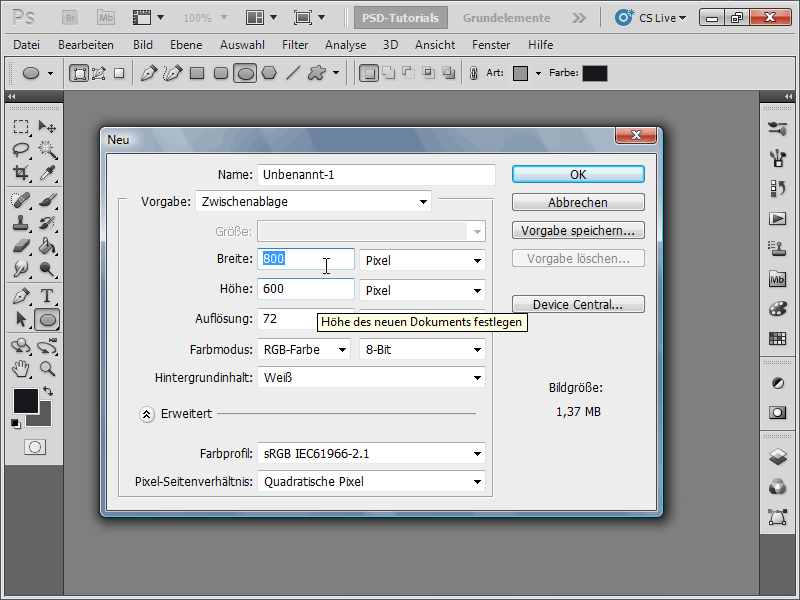
2 žingsnis:
Dabar iškviečiu gradiento įrankį ir įkeliu sau naujus glitimo pavyzdžių gradientus.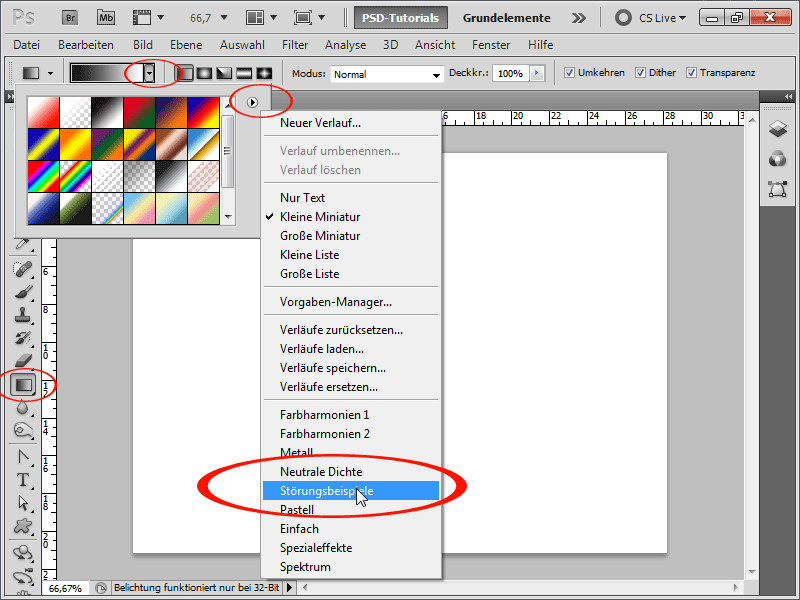
3 žingsnis:
Pereinant į gradiento redagavimą svarbu, kad būčiau įjungęs gradiento tipo funkciją Noise (triukšmas). Taip pat galiu naudoti atsitiktinį parametrą, kad greitai nustatyčiau skirtingų spalvų gradientą.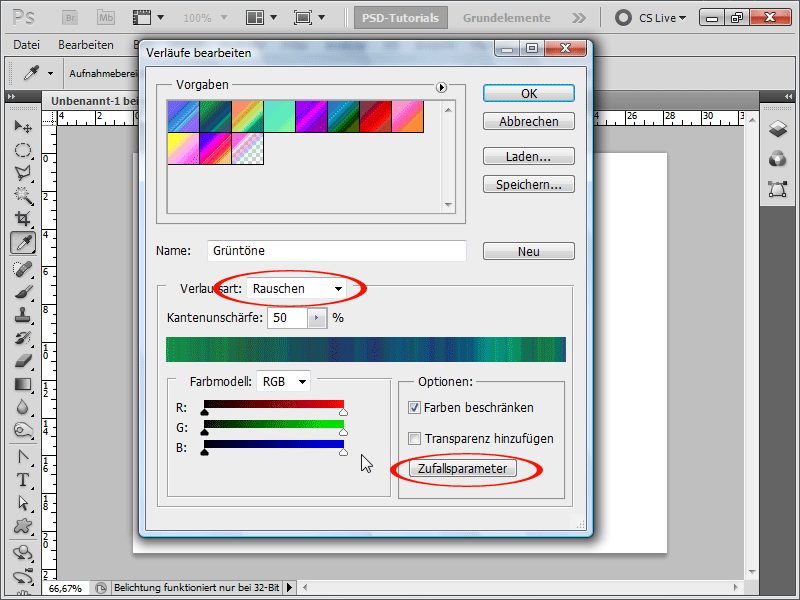
4 žingsnis:
Dabar nustatau Edge blur (kraštinių suliejimas) 90 %, kad sukurčiau gražų brūkšniuotą gradientą.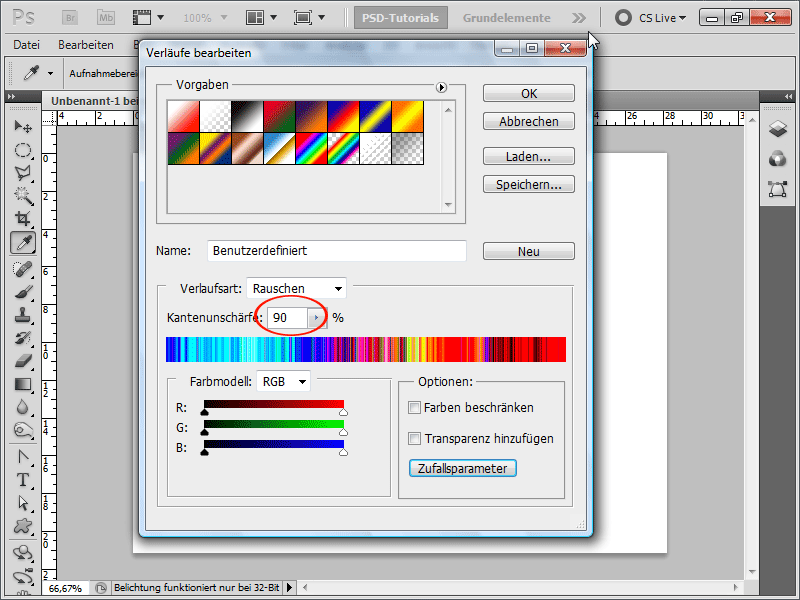
5 veiksmas:
Jei dabar nubraižysiu gradientą, jis jau sukurs puikų foną.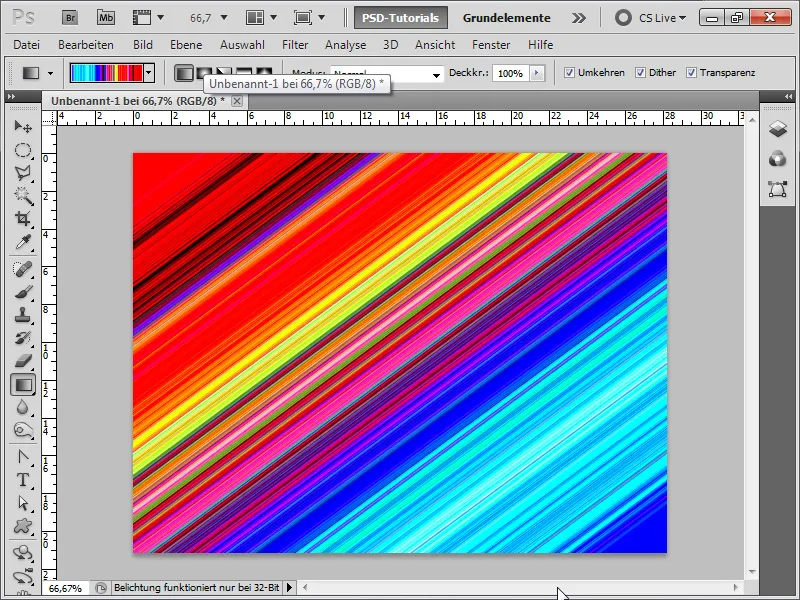
6 žingsnis:
Dabar fono sluoksnį konvertuoju į įprastą sluoksnį dukart spustelėdamas jį sluoksnių skydelyje.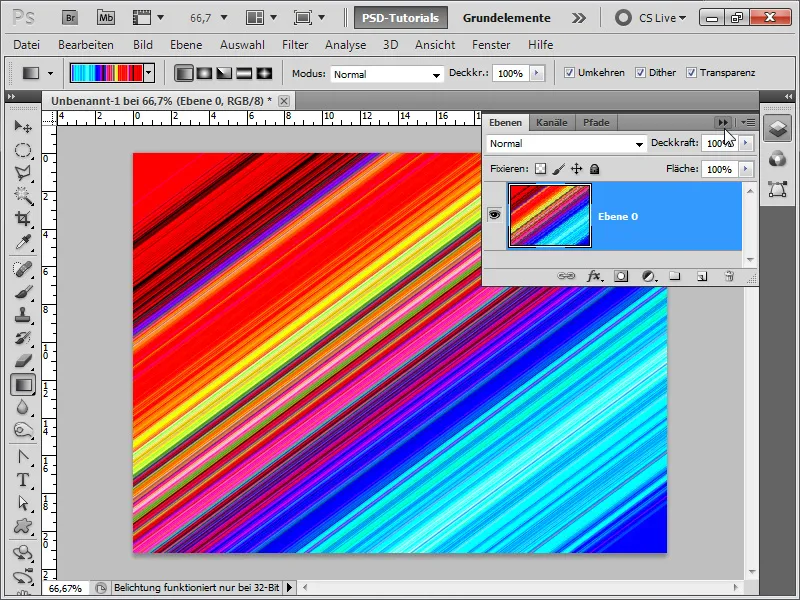
7 žingsnis:
Tada paspaudžiu Ctrl+T, kad transformuočiau sluoksnį, tada dešiniuoju pelės klavišu spusteliu ir einu į Warp (iškraipyti). Dabar tempiu viršutinę dešinę ir kairę rankenas ir dinamiškai jas lenkiu.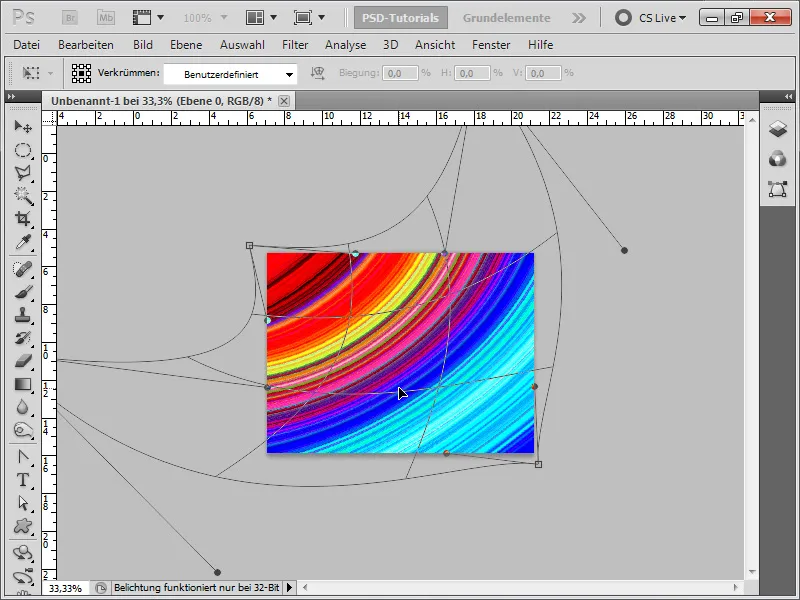
8 žingsnis:
Atrodo puikiai, ar ne?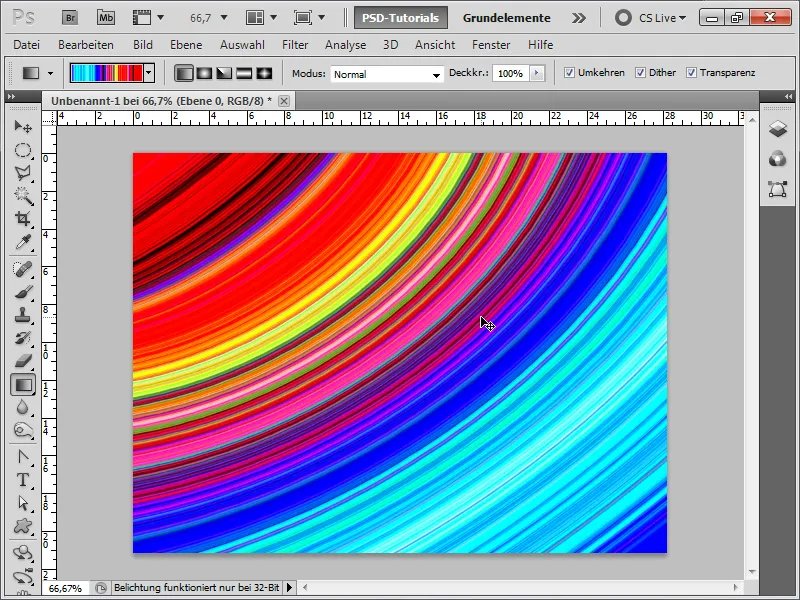
9 žingsnis:
Sluoksnį dubliuoju naudodamas Ctrl+J, tada pridedu prie jo Gauso suliejimą. Šį sluoksnį taip pat galėčiau naudoti, pavyzdžiui, kaip foną sveikinimo atvirukams.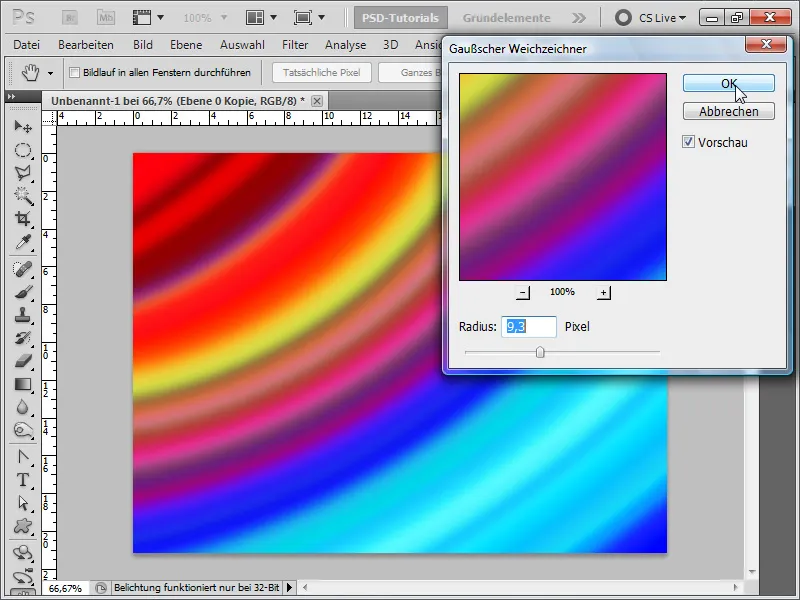
10 žingsnis:
Jei dabar pakeisiu maišymo režimą, pavyzdžiui, į spalvą, mano gradiento linijos atrodys dar geriau.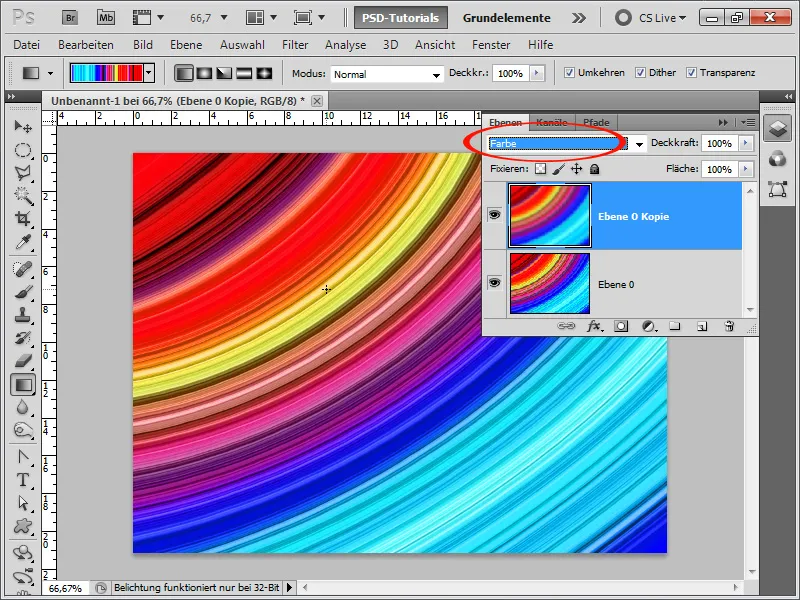
11 žingsnis:
Jei dabar pridėsiu triukšmo filtrą, taip pat sukursiu įdomų efektą.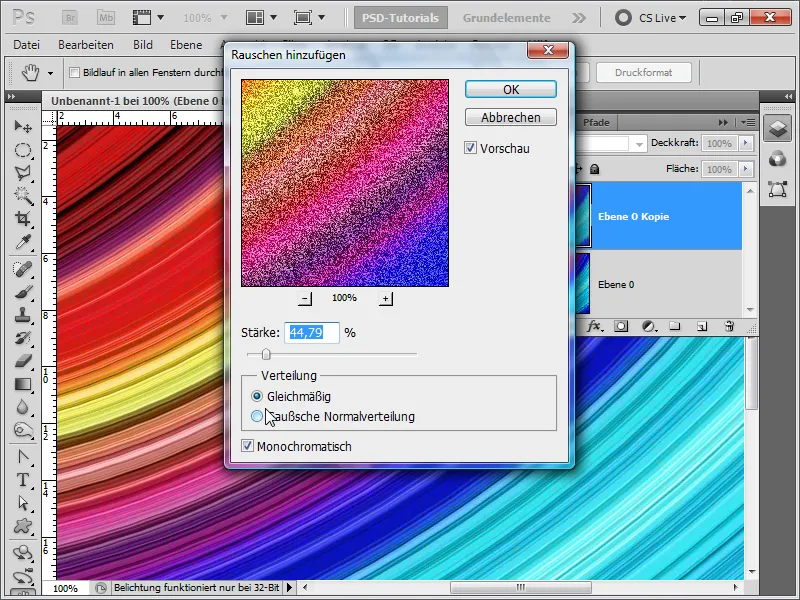
12 žingsnis:
Toliau noriu pridėti gražią animaciją. Tam vėl ištrinsiu savo 0 sluoksnio kopiją, tada vėl dubliuosiu savo foninį sluoksnį (Ctrl+J ) ir jį išsklaidysiu. Dabar pridėkite sluoksnio kaukę ir juodai baltą gradientą. Dabar pašalinkite nuorodą (grandinės simbolį ). Tada parodysiu animacijos skydelį.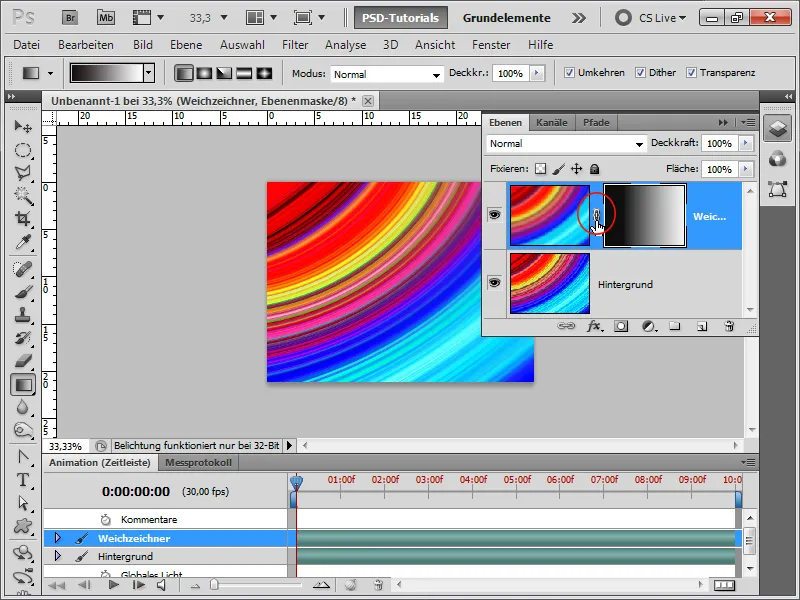
13 žingsnis:
Tada tiesiog iškeliu sluoksnio kaukę iki galo iš vaizdo į kairę ir nustatau raktinį kadrą pagal sluoksnio kaukės padėtį spustelėdamas mažą rombų piktogramą.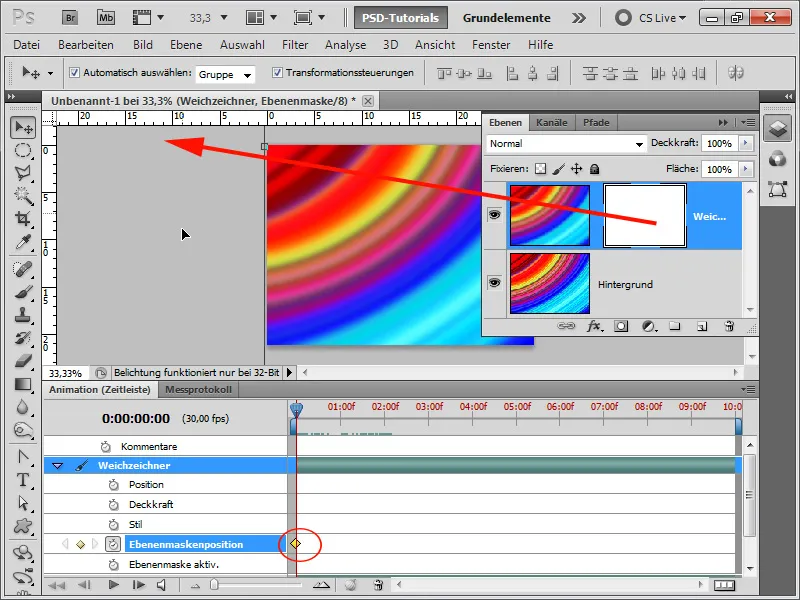
14 žingsnis:
Dabar nustatau slankiklį į 2 sekundę ir perkeliu sluoksnio kaukę iki galo į dešinę. Sukuriamas naujas raktinis kadras, kuris įsimena padėtį. Dabar sukuriama animacija.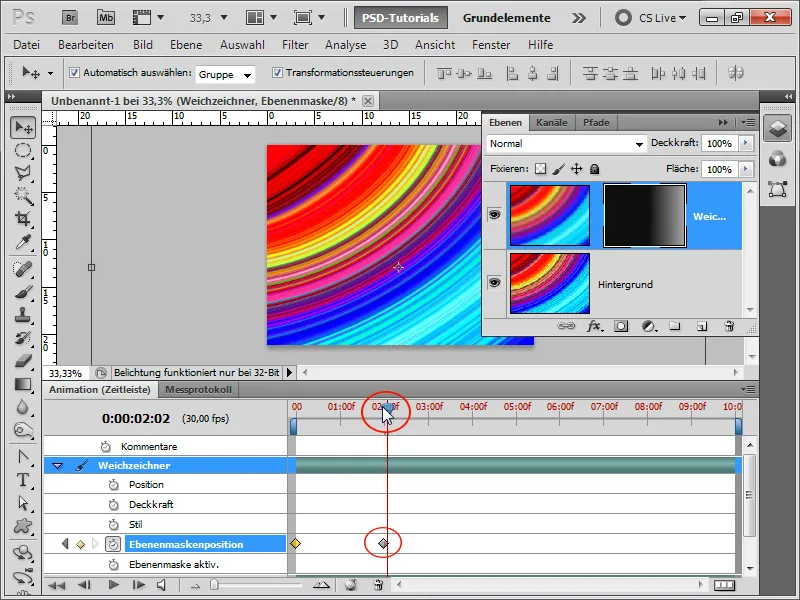
15 žingsnis:
Galiu dar labiau pagerinti efektą sukurdamas naują sluoksnį, vilkdamas ant jo mažesnę atranką, užpildydamas ir išsklaidydamas jį balta spalva, o tada nustatydamas maždaug 60-66 % nepermatomumą. Dabar taip pat galiu pasiekti, kad tai judėtų iš kairės į dešinę kaip animacija tuo pačiu metu, įsimindamas padėtį kaip raktinį kadrą. Rezultatas atrodo taip. 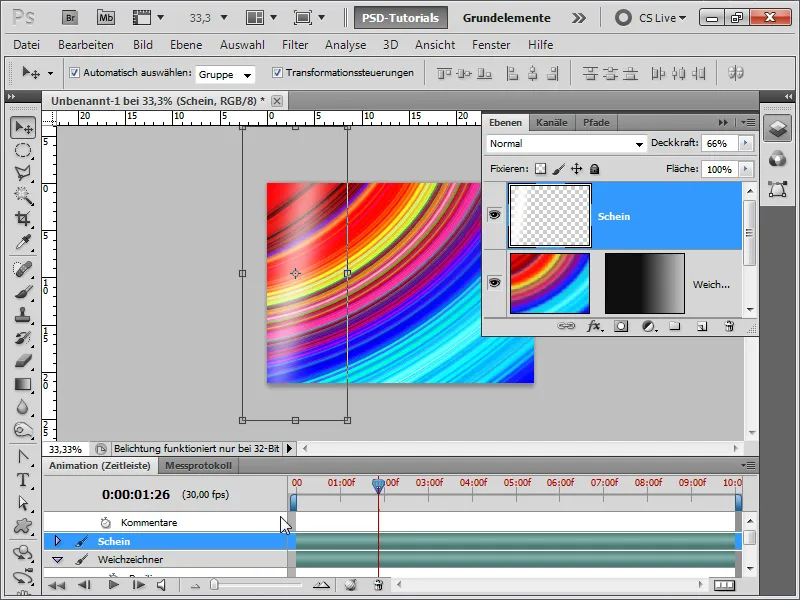
16 veiksmas:
Mažas patarimas pabaigoje: Taip pat galiu tiesiog uždėti naują sluoksnį ant fono sluoksnio ir užpildyti jį bet kokia norima spalva, naudodamas minkštą teptuką. Aš tiesiog naudojau oranžinę, raudoną, mėlyną, oranžinę ir vėl mėlyną. Dabar nustatykite maišymo režimą į spalvą ir galite pamatyti rezultatą.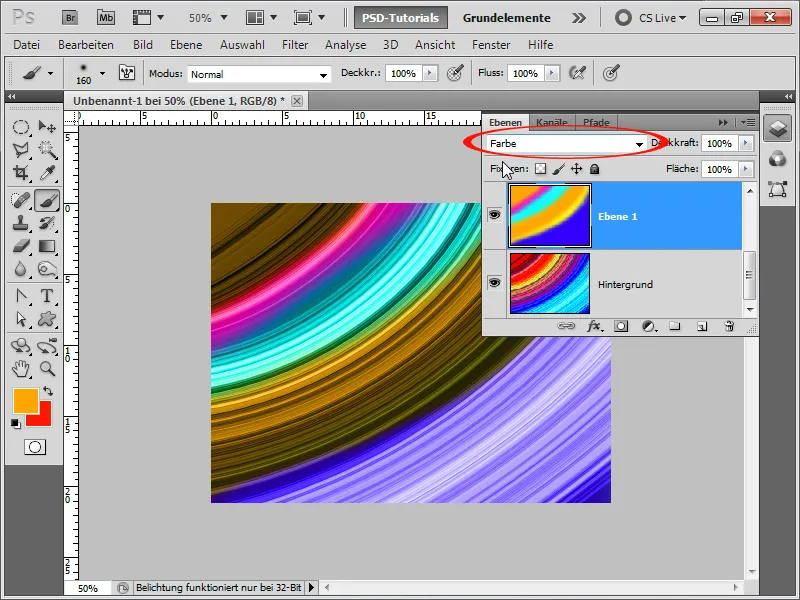
17 žingsnis:
Arba galiu tiesiog sukurti koregavimo sluoksnį su atspalvio / sodrumo funkcija, tada taip pat galiu greitai keisti spalvas.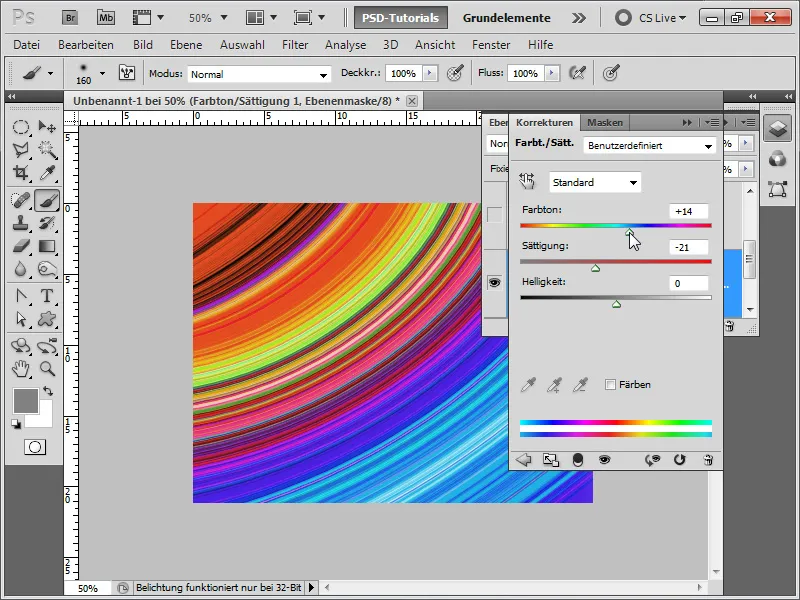
18 žingsnis:
Jei prie koregavimo sluoksnio sluoksnio kaukės pridėsiu nedidelį gradientą, mano rezultatas atrodys taip: